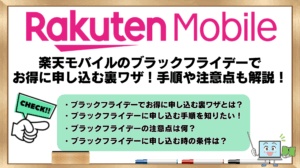「ahamoは海外でそのまま使えるの?」
「ahamoを海外で使う場合に追加料金はかかる?」
「ahamoを海外で使って高額請求されたら怖い」
海外に行くとき、「ahamoってそのまま使えるの?」「追加料金はかかる?」と気になる人は多いですよね。
実際、どの国で使えるのか、何日まで使えるのか、設定はどうすればいいのかなど、事前に知っておきたいことがたくさんあります。
そこでこの記事では、ahamoを海外で使いたい人に向けて、使える国やローミング料金(利用料金)、15日以上使うときの注意点、高額請求を防ぐコツまで、わかりやすく紹介しています。
実際に海外で使ってみた人の体験談や、LINEは使えるか、通話やWi-Fiはいらないかどうかもチェックできるので、旅行や出張前にぜひ読んでおきましょう。
・ahamoの海外利用に関するまとめ
- 海外の91つの国(日本人の旅行先の98%をカバー)で使える
- 申し込み手続きも不要、データローミング設定をONにするだけでそのまま使える
- 30GBまで使える
- 追加料金はなし
この記事を読んでわかること
- ahamoは海外でそのまま使えるか
- ahamoの海外で使える国やエリア
- ahamoの海外旅行での使い方
- ahamoの海外ローミング設定のやり方
- ahamoの海外旅行や海外ローミングでの料金やギガ数
- ahamoは海外でWi-Fiがいらないか
- ahamoの海外利用での注意点(通話料金・電話を受ける場合等)
- ahamoを海外で使ってみた人の評判
- ahamoを海外で利用して高額請求が発生する原因
- ahamoを海外で使っても高額請求されないようにする方法
- ahamoが海外で繋がらない時の原因と対処法
- ahamoの海外でSMSが届かない時の原因と対処法
- ahamoは海外でもLINEが使えるか
- ahamoの海外でテザリングができない時の原因と対処法
- ahamoを海外で15日以上使う場合の注意点
- 留学や長期滞在の場合はどうしたらいい?
- ahamoを海外で15日以上利用した際の制限を解除する方法!
※タップすると読みたい場所に移動します
【PR】ahamoの契約を検討している方へ:今なら最大40,000ポイントプレゼントキャンペーン実施中!

他社からahamoに乗り換えると20,000ポイント(2万円相当)がもらえる「ahamoの20,000ポイントプレゼントキャンペーン」が現在実施中!
1ヶ月のギガ数がたっぷり30GBもあるのに料金は2,970円とおトクなので、今申し込まないと損!
さらに、今なら20,000ポイント多くもらえる「めちゃトク祭り」も実施中なので、2ヶ月以内に大きなお買い物を予定している方は、ついでに合計40,000ポイントがもらえておすすめです。

キャンペーンの終了時期は未定ですが、突然終了した場合は適用されないのでご注意ください。
ahamoの海外で使える国やエリア!

この章では、ahamoの海外で使える国やエリアについて詳しく解説します。
ahamoの『海外データ通信』(海外ローミング)は追加料金不要で、海外91の国・地域でデータ通信が利用できます。
ahamoの海外で使える国に関しては、いくつかの注意点があります。
まずは、その注意点から見ていきましょう。
■ahamoの海外で使える国に関する注意点
- ahamoの海外データ通信サービスの対応エリアは、他のドコモの国際サービスとは異なる
- 対応エリア以外ではデータ通信が利用できない
ahamoは、海外91の国や地域で利用でき、日本人の渡航先約98%をカバーしていますが、それ以外の国では使えません。
ahamoの海外ローミングを利用する際には、渡航先がahamoの対応エリアかどうか調べておきましょう。
■ahamoの海外ローミングの対応エリア・対象国
「ahamoは今度の海外旅行先、韓国でも使えるかな?」
「ahamoを海外出張で使いたいけど、対応エリアになっている?」
「ahamoを使える海外の国ってどのくらいあるの?」
こんなふうに、今まさにahamoの海外での利用を検討している方も多いかもしれません。
そこで、以下ではahamoの海外ローミングの対応エリア・対象国を一覧でまとめています。
【対応エリア】
【対象国】
| 北米(6ヵ国) |
|---|
| ・アメリカ(本土) ・アラスカ ・カナダ ・グアム ・サイパン ・ハワイ |
| アジア(18ヵ国) |
|---|
| ・インド ・インドネシア ・カンボジア ・シンガポール ・タイ ・バングラデシュ ・フィリピン ・ブルネイ ・べトナム ・マカオ ・マレーシア ・ミャンマー ・モンゴル ・ラオス ・韓国 ・香港 ・台湾 ・中国 |
| オセアニア(4ヵ国) |
|---|
| ・オーストラリア ・ナウル ・ニュージーランド ・フィジー |
| ヨーロッパ(44ヵ国) |
|---|
| ・アイスランド ・アイルランド ・アゾレス諸島 ・アンドラ ・イギリス ・イタリア ・ウクライナ ・エストニア ・オーストリア ・オランダ ・カザフスタン ・カナリア諸島 ・キプロス ・ギリシャ ・クロアチア ・サンマリノ ・ジョージア ・スイス ・スウェーデン ・スペイン ・スペイン領北アフリカ ・スロバキア ・スロベニア ・チェコ ・デンマーク ・ドイツ ・トルコ ・ノルウェー ・バチカン ・ハンガリー ・フィンランド ・フランス ・ブルガリア ・ベルギー ・ポーランド ・ポルトガル ・マディラ諸島 ・モナコ ・ラトビア ・リトアニア ・リヒテンシュタイン ・ルーマニア ・ルクセンブルク ・ロシア |
| 中南米(7ヵ国) |
|---|
| ・米領バージン諸島 ・エクアドル ・チリ ・プエルトリコ ・ブラジル ・ペルー ・メキシコ |
| 中東(6ヵ国) |
|---|
| ・アラブ首長国連邦 ・イスラエル ・オマーン ・カタール ・サウジアラビア ・ヨルダン |
| アフリカ(6ヵ国) |
|---|
| ・エジプト ・ガーナ ・ナイジェリア ・南アフリカ ・モロッコ ・レソト |
ahamoの海外データ通信の対象国は、2023年に82ヵ国から91ヵ国へ拡大しています。
そのため、これからも対象エリア・対象国の拡大が期待されるところです。
ahamoの海外利用・対応エリア・料金は
コチラから確認できます。
海外ローミングの利用方法・対象エリア・料金をまとめてチェック!
ahamo公式サイト
海外利用・サービス情報を確認する
ahamoの海外旅行での使い方と料金やギガ数!

この章では、ahamoの海外旅行での使い方と料金やギガ数、また大盛りプランの利用について詳しく解説します。
この章を読んでわかること
※タップすると読みたい場所に移動します。
ahamoの海外旅行での使い方!海外ローミングの設定方法を解説!
ahamoの海外旅行での使い方や、海外ローミングの利用開始の設定方法を解説します。
ahamoの海外旅行での使い方や、海外ローミングの設定について
ahamoの海外旅行での使い方
ahamoの海外旅行での便利な使い方と言えば、ahamoの『海外データ通信』(海外ローミング)の利用です。
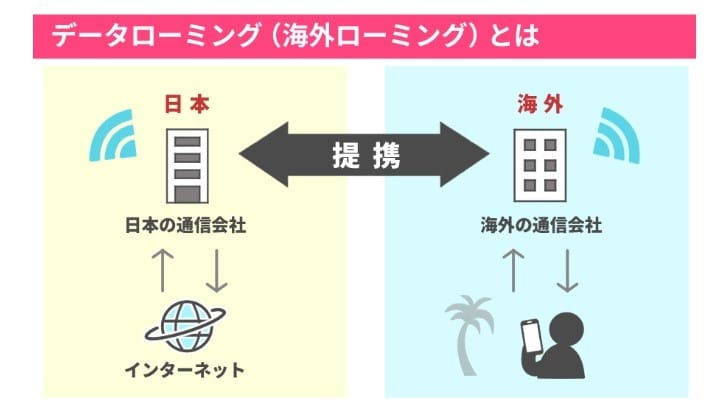
・ahamoは海外でそのまま使える!
ahamoの『海外データ通信』(海外ローミング)は、申し込み手続きも不要、データローミング設定をONにするだけで、simでもeSIMでも、AndroidもiPhoneもいつものようにそのまま海外旅行で使えるようになります。
ahamoの海外旅行での使い方のポイントは、次のようなものです。
ahamoの『海外データ通信』
- 30GBの月間利用可能データ量で、追加料金なく利用可能
- 世界91ヵ国で利用可能
- 申し込み手続き不要
- 海外でもテザリング機能が利用可能
- 大盛りオプション加入中の場合でも、海外での月間利用可能データ量は30GB
ahamoの海外ローミングを利用すれば、事前にレンタルWi-Fiを準備する・海外simやeSIMを購入しsimの入れ替えや設定をするというような準備が一切不要となります。
そして、データ容量30GBのデータローミングで、対応国・対応エリアであればどこでもデータ通信が可能なため”現地のフリーWi-Fiを探す”というような必要もありません。
ただし、ahamoの海外ローミングでは、大盛りオプション加入中の場合でも、海外の利用可能データ量は30GBとなっています。
また、ahamoの海外旅行での使い方には、以下のようないくつかの注意点もあります。
ahamoの海外データ通信の注意点
- 大盛りオプション加入中の場合でも、海外の利用可能データ量は30GB
- 利用可能データ量を超えた場合、通信速度が送受信時最大1Mbpsとなる
- 海外で最初にデータ通信を利用した日から15日経過後に、海外では通信速度が送受信最大128kbpsとなる
❶ahamoの大盛りオプション加入中でも、ahamoの海外データ通信を利用して使えるデータ容量は30GBです。
❷ahamoを海外で利用中に利用可能なデータ量30GBを超えた場合は、送受信最大1Mbpsの速度制限となりますが、この場合はギガの追加購入をすることで速度制限は解除されます。
➌ahamoの海外ローミングの、15日経過後の送受信最大128Kbpsの速度制限は、ギガを追加購入しても、日本に帰国しデータ通信を行うまで速度制限は解除されません。
このような点から、ahamoを利用して海外旅行を検討されている方は、事前準備として、旅行の日数や日程、出発前のデータ残量の確認などをしておくことが必要です。
ahamoは、海外旅行でsimの差替えやWi-Fiのレンタルなどをしなくても、ローミング設定で手軽に利用することができます。
しかし、さらに快適に利用するために、データ量の確認や、バッテリーの充電量などは小まめにチェックしましょう。
なお、速度制限の状況については、手続きサイトやahamoアプリで確認できますので、通信速度が遅くなったと感じた場合は、こちらもあわせて確認してみることをおすすめします。
ahamoでの海外ローミングの設定
ahamoを海外旅行で使えるようにするには、現地でデータローミングの設定をONにするだけです。
また、通常ahamoをsimで利用の方・esimで利用の方がいると思いますが、ahamoの海外ローミングの設定方法はsim・esimどちらも同様です。
ただし、このahamoの海外データローミングの設定方法は、Android・iPhoneかによって違いがあります。
それぞれの設定方法は以下の通りです。
【Androidの場合の設定】
「設定」 から⇒ 「ネットワークとインターネット」⇒ <モバイルネットワーク> ⇒ <データローミング>ONで利用開始
※帰国したら「データローミングをOFF」に切り替える
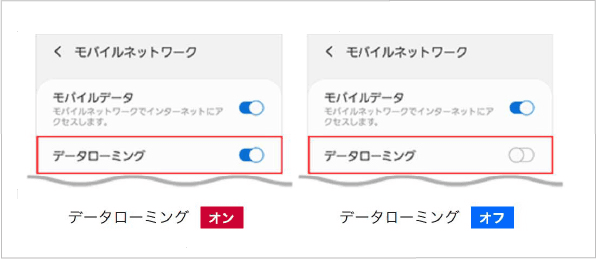
【iPhoneの場合の設定方法】
「設定」から ⇒ 「モバイル通信」 ⇒ <通信のオプション>⇒ <データローミング>ONで利用開始
※帰国したら、「データローミングをOFF」に切り替える
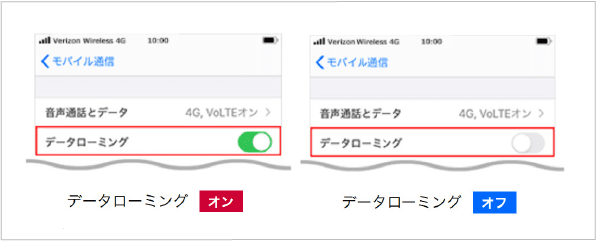
ahamoの海外ローミング設定が完了すると、Android・iPhoneとも利用できるようになる機能は、次のようなものです。
■海外ローミング設定後に海外で利用できる機能
- インターネット
- 地図アプリ
- LINEなどのSMS
- 通信が必要なアプリ
- 電話
- SMS
※ahamoの海外ローミングでは、電話は有料、SMSは受信/無料・送信/有料となります。
ahamoの海外ローミングの設定はsim・esimどちらも同様、データローミングの設定をONにするだけです。
ahamoの海外ローミングは、Android・iPhone関わらず、このような使い方の便利さや設定の手軽さから「海外に行くならahamoが一番!」という高評価も目立ちます。
また、ahamoの海外ローミングは、利用する際の申し込みも不要なため”海外旅行へ行く準備のひと手間を省くことができる”というのも嬉しいですよね。
ahamoの海外ローミングの設定をしたのに通信ができない時の対処法
海外ローミングの設定をしたのに通信ができない時の対処法
- 通信設定の確認をする
- スマホを再起動する
- 電波の良い場所に移動する
- サービス期間やデータ上限の確認をする
「ahamoは海外で使えるはずなのに、全然通信できない」
「ahamoの海外での通信状態が良くないけど……使用方法間違っているのかな?」
ahamoを海外で利用していて、このように通信の不具合を感じた場合は、次のようなやり方で対処をしてみましょう。
❶通信設定の確認をする
ahamoの海外データローミングを利用して海外旅行をしている時、ローミングの設定や機内モードの設定などで何度かスマホの設定の切り替えをすることがあります。
その際に、ON/OFFの切り替えの違いが起こっているかもしれません。
特にahamoを海外旅行で利用している最中に、機内モードを「オン」にしたままの状態だった場合、電波が遮断され電話やインターネットなどのすべての通信が一切使用できなくなります。
ahamoを海外で利用していて通信ができない場合のやり方として、機内モードのON/OFFや、モバイル通信設定、ローミング設定など、設定の切り替えの確認をしてみるというのもポイントです。
❷スマホの再起動をする
スマホの再起動は、国内で何かスマホに不具合がある、ahamoの海外ローミング利用で不具合がある、という場合だけでなく、通信やスマホ本体に何か不具合が見られた時にも有効なやり方です。
スマホの再起動よって、ahamoの海外ローミングの状態をいったんリセットし、切り替えることで不具合が改善されるという可能性もあるでしょう。
➌電波の良い場所に移動する
電波のエリアや場所の問題で、電波をうまくキャッチできていない可能性もあります。
場所を移動し、通信できるか確認してみましょう。
➍サービス期間やデータ上限の確認をする
ahamoの海外ローミングでは、期間やデータ上限を超えた場合、通信速度が送受信最大128kbpsとなるため、通信が遅く使いづらさを感じているのかもしれません。
ahamo海外ローミングを利用した海外旅行の時、データの使用期間・データ容量などは、できるだけこまめにチェックしてみることをおすすめします。
ahamoの海外利用・対応エリア・料金は
コチラから確認できます。
海外ローミングの利用方法・対象エリア・料金をまとめてチェック!
ahamo公式サイト
海外利用・サービス情報を確認する
ahamoを海外でテザリングでWi-Fi代わりに使う方法!
ahamoを海外でテザリングでWi-Fi代わりに使う方法として、まず親機になる端末のテザリング設定が必要です。
ahamoは海外ローミングでも日本での使い方と同様、30GBのデータ容量の範囲で追加料金なし無料でテザリングの利用が可能です。
海外でも、ahamoのテザリングを利用したい方は、まずは設定の前にお使いの機種が海外テザリングの対応機種かどうか海外テザリング対応機種一覧から確認をしましょう。
ahamoの海外でのテザリングのやり方は、お使いの機種がAndroidかiPhoneかによって違いがあります。
【Androidの場合の設定方法】
⇒<もっと見る>をタップ
⇒「ON」にする
⇒ネットワーク名(SSID)とパスワードを設定し「保存」をタップ
ここで入力したネットワーク名(SSID)やパスワードを、他の端末(子機)に入力し設定します。
【iPhoneの場合の設定方法】
⇒<インターネット共有>をタップ
ポップアップが表示された場合は、利用したいテザリング方法を選択します。
Wi-Fiテザリングを利用の際は、表示されるパスワードを確認し、パソコンや他のスマホなどさまざまな端末(子機)側で設定します。
※テザリングで子機と接続された場合、ホーム画面の上部などで青いラベルが表示されます。
参考:ドコモ公式「海外でのテザリング」
ahamoのテザリングを海外でWi-Fi代わりに使えば、Wi-Fiが見つからない時でもahamoのテザリングを経由してパソコンやタブレットにつなぐことができます。
また、ahamoの海外でのテザリングではSMSの受信も可能ですが、iPadではSMSを利用することはできません。
ahamoを海外で利用中に、日本からiPadへSMSを送信した場合、送信側にSMS送信料がかかり、その場合も受信したSMSを閲覧することはできませんので、iPadを利用されている方は注意が必要です。
また、テザリングを利用した場合、バッテリー消費が大きい傾向にあるため、使用する際はモバイルバッテリーや充電場所を確保し、テザリングをしない時はテザリング機能をオフにしましょう。
ahamoを海外で使う場合の料金!何ギガまで使える?大盛りプランの利用についても解説!
「ahamoの海外ローミングは、大盛りプランなら何ギガまで使える?」
「ahamoの海外データ通信の料金や利用できるデータ量、いろいろと気になる……」
こんなふうにお考えの方も多いのではないでしょうか?
ここからは、ahamoを海外で使う場合の料金また大盛りプランの利用についてまとめて解説します。
ahamoを海外で使う場合の料金と大盛りプランの利用
| 【対象】『ahamo30GB/月額2,970円』または、『ahamo大盛り110GB/4,950円』を契約している方 | |
| 海外ローミング料 | 無料 ※通常月額料金のみの支払い |
| データ超過後追加料 | 無料 ※送受信最大1Mbpsの速度制限となる |
| 海外でのテザリング料 | 無料 ※データ利用量は使用分消費される |
| 【条件】 ・30GB超過後、通信速度は送受信最大1Mbpsに制限 ・海外で最初にデータ通信を利用した日から15日経過後に、通信速度が送受信最大128kbpsに制限 ・15日経過後は、ギガを追加購入しても日本に帰国するまで通信制限は解除されない | |
| 【大盛りプランの利用】 | |
| ・海外で使えるデータ量はahamo大盛りでも30GBまで | |
ahamoを海外で使う場合の料金は、ahamoのプランを契約をしている方は30ギガまで無料・データ超過後の追加料金です。
ただし、大盛りプラン(データ容量/110GB)を契約している方でも、海外での利用可能量は30GBまでとなり、30GBを超えたら通信速度は送受信最大1Mbpsに制限されます。
また、大盛りプランを利用している方が、海外で30GBのデータ利用を超え通信制限(送受信最大1Mbps)がかかると、帰国して大盛りオプションのデータ残量があっても、月末まで通信制限の解除はされませんので注意が必要です。
このような点を少し残念に思ってしまう方もいると思いますが、「通常の通信量のみの支払いで、30GBがそのまま海外で利用できる」というahamoの海外データ通信は、他社と比べてもかなりお得な条件です。
ahamoの海外ローミングなら、海外へ行ってデータ通信を使って高額なデータ利用料金が請求される、いわゆる”パケット死”になってしまうという心配もありません。
また、ahamoを海外で使えるデータ量は通常30GBですが、もし海外滞在中に月をまたぎ翌月になると、海外でのデータ通信量もリセットされますので、新たに30GBが使えることになります。
そのため、海外旅行が月をまたぐ日程だった場合、なんと最大60GBの海外ローミングが可能になるという計算です。
ただし、ahamoの海外ローミングは15日を超えると通信速度128kbpsに速度制限され、この速度制限は月をまたいでも戻ることはありません。
ahamoの海外利用・対応エリア・料金は
コチラから確認できます。
海外ローミングの利用方法・対象エリア・料金をまとめてチェック!
ahamo公式サイト
海外利用・サービス情報を確認する
ahamoの海外利用での注意点!通話料金は?電話を受ける場合についても解説!

この章では、ahamoの海外利用で電話を利用する時(国際電話)の注意点や通話料金、電話を受ける場合について詳しく解説します。
この章を読んでわかること
注意点1:ahamoの海外利用では電話が有料
ahamoを海外で利用する場合、電話・SMSはモバイルデータ通信設定がONであれば、データローミングがOFFでも利用できます。
ただし、ahamoの海外利用中に電話をする場合には、大きな注意点があります。
それは、ahamoを海外利用中に渡航先国内/渡航先から日本/渡航先から他国、どこへ電話をかけても発信の通話料、そして電話を受ける時の着信料もかかるという点です。
ahamoの電話を利用して国際電話をかけた際の通話料や、着信料は滞在国により異なり、ahamo公式サイト【海外で使う(電話・SMS)】から確認することができます。
国際電話での通話は、思いがけず高額な料金になる場合があります。
ahamoの海外での通話料の例
| 国 | 通話料/電話をかける(円/分) | 着信料/電話を受ける(円/分) |
|---|---|---|
| 韓国 | 国内:50円 日本向け:125円 そのほかの国向け:265円 | 70円 |
| アメリカ本土 | 国内:125円 日本向け:140円 そのほかの国向け:265円 | 175円 |
ahamo公式の海外通話のページで検索をした、アメリカ本土の国際電話料金をみていただいてもわかるように、通話料だけでなく、着信の料金も高額になる場合もあります。
そのため、ahamoを海外で利用中に電話をするときは「ライン電話やLINEメッセージなど利用する」「見覚えのない海外の電話番号や緊急の電話以外の場合の着信は拒否する」というような対策も必要でしょう。
注意点2:ahamoの海外利用ではSMSの送信のみ有料
SMSは、相手の携帯電話番号を宛先に、ショートメッセージを送ることができ、海外データ通信のエリア外でも、通話が可能な200以上の国・地域で利用することができます。※一部の国・地域を除く
ahamoの海外利用の際、このSMSを使う場合、送信のみ有料・受信は無料となります。
SMS送信の料金は、1通あたり100円です。
対応エリアは、ahamo公式サイト【海外で使う(電話・SMS)】から確認することができます。
ただし、ahamoの海外ローミングでiPadではSMSを利用することはできません。
ahamoを海外で利用中、日本からiPadへSMSを送信した場合、送信側にSMS送信料がかかり、その場合も受信したSMSを閲覧することはできません。
ahamoのデータローミングで、iPadを利用されている方、また、日本から海外のiPadへの送信には注意が必要です。
SMSも使った分だけ、料金は発生してしまいますので「SMSを使いすぎないようにする」ことも、ahamoを海外で利用する上での注意点です。
注意点3:ahamoの海外利用では「かけ放題オプション」「5分以内の国内通話無料」は適用されない
ahamoの海外利用中の海外から日本への通話(国際電話)に「かけ放題オプション」「5分以内の通話無料」は、適用されません。
また「かけ放題オプション」「5分以内の通話無料」は、日本からahamoで海外に国際電話をかけた場合も適用されません。
ahamoの海外データ通信を利用していても、国際電話では1分単位で大きな通話料金が発生しますので、「5分以内の通話無料」「かけ放題オプション」は適用されないというのも注意が必要な点です。
注意点4:ahamoの海外利用では電話とSMSの月間利用額が5万円を超えると利用停止
ahamoの海外利用で、電話とSMSの月間利用額が5万円(利用停止目安額)を超えた場合、月末までのサービスの利用は停止し、解除することはできません。
利用が停止されると、データ速度の制限ではなくデータ通信自体ができなくなってしまい、ギガを追加しても停止を解除することはできません。
そして、この利用停止目安額の5万円を超えて使い続けた場合でも、渡航先の通信事業者からの料金データ送付に時間がかかり利用停止ができないと、利用料金が5万円を大きく上回ってしまうことがあります。
「海外での通話料が高額になっている!」ということにならないよう、ahamoを海外で利用している時に、電話をかけることはなるべく避けた方が良いでしょう。
また着信でも料金は発生しますので、ahamoを海外で利用する際は「着信には出ない」または、海外に行く前に「端末側で、登録された番号以外は着信拒否になる設定しておく」というのも、通話料金をおさえる方法です。
ahamoの海外利用・対応エリア・料金は
コチラから確認できます。
海外ローミングの利用方法・対象エリア・料金をまとめてチェック!
ahamo公式サイト
海外利用・サービス情報を確認する
ahamoを海外で使ってみた方の評判!ヨーロッパでも繋がる?モバイルWi-Fiはいらない?

この章では、ahamoはヨーロッパでつながる?モバイルWi-Fiはいらない?などの疑問について、実際に海外でahamoを使ってみた方の評判もあわせ解説します。
この章を読んでわかること
※タップすると読みたい場所に移動します。
ahamoを実際に海外で使ってみた方の悪い評判
ahamoを実際に海外で使ってみた方の悪い評判を見てみましょう。
悪い評判1.「EUの街中で全く使えなかった」
Ahamoでデータローミングをオンにして海外で使用したのですが、EUの街中で全く使えなかった…。
必要な場所は外出時なので、これが使えないという事実を呟いておきます。
esimを購入した方がいいと感じた!
引用元:X
ahamoのデータローミングを使ってみた方の評判では、ヨーロッパは使えるという意見も多いのですが、この方のように全く使えなかったという意見もあります。
このように、どうしても使えない時は念のため設定の確認をしてみましょう。
悪い評判2.「スリランカ使えない」
ahamoで9日間の海外ローミングで4Gの使用量なら、上限の30GBまではかなりの余裕があり、どこへ行っても安心して使えそうです。
だからこそ、自分の行きたかった国がahamoの海外ローミングの対応国でない場合、残念に思ってしまいますね。
悪い評判3.「タンザニア・エチオピアで使えない」
ahamoの海外対応は強力で、カナダでも韓国でもイタリアでもスイスでも重宝したけど、タンザニアとエチオピアでは使えない…
引用元:X
ahamoの海外ローミングでは、残念ながら使えないエリアや国もあります。
そのため、ahamoの海外利用をした方の評判では、このように「ahamoを使いたいのに、この国は対応していなかった…」という、がっかりしてしまった声を多く目にします。
悪い評判4.「15日を超えた長期滞在では全く使えない」
ahamo事件 hamoは海外で15日を超えた長期滞在では全く使えないため、ポケットWi-Fiのような別の手段を併用しましょう
知らなかったから、どこかでWi-Fi借りてこないと(どこで?www
eSIMだと電話番号認証するときに不便だし
引用元:X
ahamoを海外ローミングは、海外での利用が15日を超えると送受信速度最大128Kbpsに速度制限されてしまいます。
海外simを利用する、Wi-Fiをレンタルするなどahamoとの併用を渡航前から検討しておくことで、長期の海外旅行も快適にahamoの利用ができるようになりそうですね。
ahamoを実際に海外で使ってみた方の良い評判
ahamoを実際に海外で使ってみた方の良い評判を見てみましょう。
良い評判1.「ヨーロッパ観光でもsimいらず」
こちらのahamoの海外ローミングを使ってみた方は、ヨーロッパでも快適に利用ができたようですね。
快適に使えて、ギガも増量となると、ahamoを使った海外旅行もますます充実します。
良い評判2.「ahamoユーザーになりました」
もう今月からヨーロッパぐるぐる一人旅始めるんだが、えぞ先生の言った通りahamoにして来ました。
一応今がワイモバイルなので聴きに行ったところahamoです、絶対ahamoです!(後ろで2人のお兄さんもahamoだよな…って確認し合ってた)
ahamoユーザーになりました。ヨーロッパ楽しむぜ
引用元:X
ahamoを実際に海外で使ってみた方から「ヨーロッパでも快適に使えたよ」という実際の声を聞くことができると、一日も早くahamoユーザーになりたいと思ってしまいそうです。
良い評判3.「国際電話も何度か使ったんだけど」
レンタルWi-Fiは、複数で利用できるという便利な面もありますが、レンタルの費用とWi-Fi一式を持ち歩くのが面倒という声もあります。
ahamoの海外ローミングなら、そんなレンタルWi-Fiもいらないくらい便利で、さらに国際電話を何度か使っても高額になることがなかったということがわかる貴重な意見です。
良い評判4.「eSIMやモバイルWi-Fiなしで過ごした」
あと今回は eSIM やモバイル Wi-Fi なしで過ごしたのですが,割と余裕で生活できました。
これは,ahamo くんの海外ローミングと,現地の大学で Wi-Fi が提供されていたことが主な要因です。
もし厳しいようだったら Airalo で対処しようと思っていました。
引用元:X
ahamoの海外ローミングは、海外での利用が15日を超える送受信最大128Kbpsの速度に速度制限されてしまいますが、実際に海外でahamoを利用している方は、ahamoとそのほかの手段を併用し、上手に海外でスマホを利用しています。
良い評判5.「ローミングオンだけで使えるahamoはほんと楽」
「ahamoでローミングオンの設定だけで利用できる」「いままで海外旅行で利用していたWi-Fiがいらない」となると、本当に国内旅行とほとんど変わらないという印象ですね。
ahamoを海外での評判は、このように「ahamoを利用した海外旅行でWi-Fiいらない」や「海外旅行ならahamoをおすすめする」という良い評判の声が続々とあがっています。
ahamoの海外利用・対応エリア・料金は
コチラから確認できます。
海外ローミングの利用方法・対象エリア・料金をまとめてチェック!
ahamo公式サイト
海外利用・サービス情報を確認する
ahamoを海外で利用して高額請求が発生する原因

ahamoの、月30GBまでのデータ通信が無料となる海外ローミングサービスは非常に便利ですが、Yahoo!知恵袋などでは「海外で高額請求が来るか心配」「海外で高額請求なしに使いたい」という声が見られますよね。
ここでは、ahamoを海外で利用する際に高額請求が発生する原因について解説します。
ahamoを海外で利用して高額請求が発生する原因!
知りたい情報をタップすると読みたい部分にスグ移動できます
対象外の国・地域での利用
ahamoの海外ローミングは、特定の91カ国・地域で利用可能です。
しかし、対象外の国・地域でデータ通信を行うと、高額な料金が発生する恐れがあります。
これは、対象外の国・地域では端末が自動的に現地の通信事業者に接続してしまう場合があるためです。
ahamoが契約していない通信事業者のネットワークを利用することになり、その場合の料金は1MBあたり数千円に達することもあります。
特に、動画視聴や地図アプリの使用は大量のデータを消費するため、請求額が大きくなりがちです。
データ通信の自動接続
スマホなどの通信デバイスは、Wi-Fiやモバイルデータ通信の接続が途切れると、自動的に最も利用可能なネットワーク(モバイル通信)に接続する仕組みを持っています。
海外に到着すると、この仕組みにより端末が現地の通信事業者のネットワークに自動接続することがあります。
対象外の国や地域では、自動接続によりahamoが提携していない通信事業者に接続すると、高額なローミング料金が発生します。
また、ahamoの海外ローミング対象国・地域であったとしても、バックグラウンドでのデータ通信が発生し、思わぬサイズのデータ容量を消費してしまう恐れがありますよ。
通話・SMSなどの誤った利用
ahamoの基本プランには、海外でのデータ通信が含まれていますが、通話やSMSの利用には別途料金が発生します。
通話・SMSへの誤解まとめ!
- 通話アプリを使った通話:海外からの発信も受信も、通常の国際通話料金が適用
- SMS:送信には1通あたり50~500円かかる。(受信は無料)
- 海外でのWi-Fi利用時:通常の通話アプリでは国際通話料金が適用される
通常の通話アプリ(スマートフォンの標準ダイヤルアプリなど)を使うと、モバイルキャリアの国際通話料金が適用されます。
ついつい安心して使ってしまうと、思わぬ高額請求が来ることがあるので、ちょっとした注意が必要です。
また、SMSを送信すると1通あたり料金がかかりますが、受信は無料です。
金融機関の認証など、重要なSMSを受け取る場合には問題ありませんが、送信にかかる料金は別途かかることを忘れないようにしましょう。
さらに、Wi-Fiを利用していると通話やSMSの送受信も無料になると思いがちですが、実際にはそうではないので、気をつけてくださいね。
アプリのバックグラウンド通信
バックグラウンド通信とは、アプリが開かれていなくても、デバイスがインターネットに接続している状態で通信を行っていることを指します。
海外でahamoを利用する際、データ通信を利用したアプリのバックグラウンド通信が行われることがあり、これにより、意図せずデータ通信が発生し、高額なローミング料金が請求される可能性があります。
たとえば、以下のようなアプリがバックグラウンド通信を行います。
・バックグラウンド通信を行うアプリの例
- SNSアプリ(LINE、Facebook、Twitterなど)
⇒通知を受け取るために定期的にサーバーと通信 - メールアプリ(Gmail、Outlookなど)
⇒新しいメールを受信するため、定期的にサーバーと通信 - クラウドサービス(Google Drive、Dropboxなど)
⇒新しいファイルやデータをアップロードしたり同期したりするため、バックグラウンドで通信することがある - 位置情報アプリ(Google Maps、タクシーアプリなど)
⇒GPS情報を更新したり、位置情報を共有するために通信が発生する場合がある
ahamoの海外利用・対応エリア・料金は
コチラから確認できます。
海外ローミングの利用方法・対象エリア・料金をまとめてチェック!
ahamo公式サイト
海外利用・サービス情報を確認する
ahamoを海外で使っても高額請求されないようにする方法!

ahamoの海外利用で高額請求を回避するためには、事前に対象国・地域を確認し、データローミングをオフにしたり、Wi-Fiを活用することが大切です。
さらに、バックグラウンド通信を制限して無駄なデータ使用を抑えることで、安心して海外でも利用できます。
この章では、ahamoを海外で使っても高額請求されないようにする方法について解説します。
ahamoを海外で使っても高額請求されないように回避する方法!
知りたい情報をタップすると読みたい部分にスグ移動できます
対象国・地域を事前に確認
ahamoの海外利用で高額請求を避けるためには、対象国・地域を事前に確認することが大切です。
ahamo公式サイトやサポートページで、訪れる国・地域が対象かどうかを調べておきましょう。
これにより、高額なローミング料金を避け、必要に応じて対策を取ることができます。
また、渡航先が対象外であった場合、以下の対策を検討すると良いでしょう。
・渡航先がahamoの海外ローミング対象外の国・地域の場合の対策
- 現地のWi-Fiを利用する
Wi-Fi環境を積極的に活用することで、ローミングデータの使用を抑えることができる - 現地SIMカードを購入する
海外用のプリペイドSIMカードやeSIMを購入して、現地の通信プランを利用する。
この場合、現地の料金プランに基づいて、データ通信が行われる。
データローミングをオフに設定
データローミングをオフにすることで、海外でのインターネット接続が無効になり、ローミングデータの使用を防止できます。
これにより、予期しないデータ通信による高額請求を避けることができます。
具体的な設定方法は以下の通りです。
・データローミングをオフにする方法
| iPhoneの場合 | 1.設定アプリを開く 2.「モバイル通信」を選択 3.「通信オプション」をタップ 4.「データローミング」をオフにする |
| Androidの場合 | 1.設定アプリを開く 2.「ネットワークとインターネット」を選択 3.「モバイルネットワーク」をタップ 4.「データローミング」をオフにする |
Wi-Fiを活用
Wi-Fiを利用することで、ローミングデータの使用を防ぎ、追加料金を避けることができます。
Wi-Fiは基本的に無料で利用できる場合が多く、特に宿泊先や公共のWi-Fiスポットで便利に活用できます。
海外でWi-Fiを活用するためには、以下の方法があります。
・Wi-Fiの活用方法
- 宿泊施設のWi-Fiを利用
ホテルやゲストハウスでは、Wi-Fiが無料で提供されていることが一般的。チェックイン時にWi-Fiのパスワードを確認し、インターネットを利用可能。 - 公共のWi-Fiスポットを探す
カフェ、空港、駅、ショッピングモールなど、多くの公共の場所でもWi-Fiが提供されている。これらのスポットでWi-Fiを利用することで、データローミングを避けられる。 - ポケットWi-Fiをレンタル
海外旅行用にポケットWi-Fiをレンタルすることも一つの方法。これにより、常に安定したインターネット接続が可能になり、高額なデータローミング料金を心配する必要がなくなる。
なお、Wi-Fiを利用する際は、セキュリティにも注意が必要です。
公共のWi-Fiでは、個人情報が漏洩するリスクがあるため、VPNを利用するなどの対策を講じることをおすすめします。
また、Wi-Fi接続が不安定な場合もあるため、重要な作業や取引は避けるようにしましょう。
バックグラウンド通信を制限
ahamoを海外で使うときに高額請求を避けるためには、バックグラウンド通信を制限するのが効果的です。
バックグラウンド通信とは、アプリを開いていないときでも、インターネットに接続してデータの更新や通知を受け取る動きのことです。
意図せずデータ通信が行われてしまうのを防ぐことで、無駄にデータを使うことを減らし、ahamoの月30GBまでのデータ通信を上手に活用できますよ!
具体的な設定方法は以下の通りです。
・バックグラウンド通信の制限方法
| iPhoneの場合 | 1.設定アプリを開く 2.「一般」を選択 3.「Appのバックグラウンド更新」をタップ 4.必要ないアプリをオフにする |
| Androidの場合 | 1.設定アプリを開く 2.「アプリと通知」を選択 3.「アプリ情報」をタップ 4.対象のアプリを選んで、「バックグラウンドでのデータ使用」をオフにする |
ahamoの海外利用・対応エリア・料金は
コチラから確認できます。
海外ローミングの利用方法・対象エリア・料金をまとめてチェック!
ahamo公式サイト
海外利用・サービス情報を確認する
ahamoが海外で繋がらない時の原因と対処法!

ahamoが海外で繋がらない原因としては、ローミング設定が確認されていなかったり、対象外の地域だったり、現地の通信事業者との接続がうまくいかなかったり、電波が弱い場所にいることが考えられます。
こういった問題を一つずつチェックして対処すれば、海外でもスムーズに通信が使えるようになるので、安心して利用できますよ!
この章では、ahamoが海外で繋がらない時の原因と対処法について解説していきます。
この章を読んでわかる、ahamoが海外で繋がらない原因と対処法
海外ローミングがオフになっている
海外ローミングとは、日本で契約している携帯電話の通信サービスを海外でも利用できるようにする機能のことです。
これを「オン」にしておかないと、海外では電波をつかむことができず、ahamoでデータ通信が繋がらない状態になってしまいます。
ahamoは、海外91の国と地域でデータ通信ができる「海外ローミング」が標準で付いています。
ただし、これは設定がオンになっていることが前提です。
海外でahamoが繋がらない!と感じたら、まず以下の手順で設定を確認しましょう。
海外ローミングの設定を確認する方法
| iPhoneの場合 | 1.設定アプリを開く 2.「モバイル通信」→「通信のオプション」を選択 3.「データローミング」がオンになっているか確認 → オフになっている場合は、タップしてオンに切り替える |
| Androidの場合 | 1.設定アプリを開く 2.「ネットワークとインターネット」→「モバイルネットワーク」を選択 3.「データローミング」がオンになっているか確認 → オフの場合は、スイッチをオンにする |
なお、注意点として、機内モードがオンになっていると、データ通信が使えません。
機内モードがオフになっていることも確認しましょう。
再起動することで通信状態が改善され、海外で繋がらない状態が解消されることもありますよ。
対象外の国や地域にいる
ahamoでは、海外91の国と地域で「海外ローミング」サービスが提供されています。
しかし、海外でもこの対象外の国や地域では、ahamoの通信サービスは利用できませんし、データ通信は繋がらない状態になります。
例えば、ahamoが対応している主な地域には以下のような国々があります:
- アメリカ、カナダ、オーストラリア などの主要な英語圏
- 韓国、中国、台湾 などのアジア圏
- フランス、ドイツ、イギリス、イタリア などのヨーロッパ圏
対象国は広範囲にわたりますが、一部の国や地域は対象外となっています。
渡航先がahamoの対象国かどうかは、事前に公式サイトで確認しておくと、海外で繋がらないといったトラブルを避けることができて安心ですよ。
ahamoで海外ローミング可能な対象国・地域の確認方法
- ahamo公式サイトの「海外データ通信」ページを確認する
公式サイトへのリンクはコチラ - 対象国一覧に渡航先が含まれているかチェックする
現地の通信事業者との接続に問題がある
海外でahamoの通信を利用する場合、日本国内のNTTドコモの回線ではなく、渡航先の現地の提携通信事業者の回線を通じてインターネットや通話を行います。
この接続がうまくいかない場合、データ通信が利用できず、繋がらなくなることがあります。
ここでは、現地の通信事業者との接続に問題がある場合の原因と、解決方法について解説します。
この章を読んでわかること
知りたい情報をタップすると読みたい部分にスグ移動できます
現地の通信事業者との接続に問題が発生する主な原因
現地の通信事業者との接続に問題が発生する主な原因について、以下詳しくまとめました。
・現地の通信事業者との接続に問題が発生する主な4つの原因
- 自動接続がうまく機能していない
通常、ahamoは渡航先で自動的に提携している通信事業者に接続される。ただし、スマホの設定や電波状況によっては、自動で接続できず、回線に繋がらないことも。 - 現地の電波が弱い、または圏外
人口が少ない地域や山間部では、現地の電波が弱くて接続が不安定になることがある。また、建物の中や地下では電波が届きにくいこともあるので、注意が必要。 - 提携している通信事業者が限定されている
渡航先では、ahamoが提携している通信事業者以外の回線には接続できない。そのため、提携事業者の電波が弱い地域では繋がりにくいことがある。また、他の事業者の電波が届いても、利用できないことがあるため、その点も注意。 - スマホの設定が手動接続になっている
何らかの理由でスマホが「手動で接続する設定」になっている場合、現地の通信事業者に接続できないことがある。
こういった、現地との通信事業者との接続トラブルについては、以下の方法で現地通信事業者との接続を確認しましょう。
現地通信事業者との接続の確認方法
・現地通信事業者との接続の4つの確認方法!
・手動で通信事業者を選択する
自動接続がうまくいかない場合、手動で現地の提携通信事業者を選ぶことで解決することがあります。
| iPhoneの場合 | 1.「設定」アプリを開く 2.「モバイル通信」→「通信事業者」を選択 3.「自動」をオフにして、表示された通信事業者の中から提携事業者を選ぶ |
| Androidの場合 | 1.「設定」アプリを開く 2.「ネットワークとインターネット」→「モバイルネットワーク」→「通信事業者」を選択 3.「自動選択」をオフにして、提携事業者を選ぶ |
なお、利用可能な通信事業者は、ドコモのホームページから渡航先と対象機種を選択することで調べることができますよ。
・ドコモのホームページで、渡航先の通信事業者を調べる方法
- ドコモの海外ローミングの対応エリアと利用料金のサイトへアクセスする
公式サイトはコチラ - サイト内のSTEP1で渡航先を選択し、STEP2で機種を選択する
- 「この内容で検索」を押下
・スマホを再起動する
スマホを再起動すると、電波の掴み直しが行われ、現地の通信事業者に接続できることがあります。
・機内モードを一度オン→オフにする
「機内モード」を一度オンにしてからオフにすることで、通信の再設定が行われます。
・現地の電波状況を確認する
電波が弱い場合は、場所を移動することで改善することがあります。
近くに市街地や高台がある場合、電波が届きやすい場所に移動しましょう。
データ容量の制限に達している
ahamoでは海外ローミングを利用する際、追加料金なしで30GBまでのデータ通信が可能です。
この30GBは「国内・海外共通のデータ容量」となっているため、以下のようにカウントされます。
- 国内でのデータ利用
- 海外ローミングでのデータ利用
つまり、国内で既に多くのデータ通信をしていた場合、海外で利用する際に「30GBの上限に達してしまう」ことがあるんです。
この章では、データ容量の制限に達している場合のデータ容量確認方法、海外ローミング中のデータ節約のコツについて解説していきます。
この章を読んでわかること
データ容量の確認方法
データ容量の上限に達していないか確認するためには、以下の方法を試してみてください。
ahamoのデータ容量の確認方法
- ahamo公式アプリ・マイページで確認
ahamo公式サイト またはahamoアプリにログイン
データ残量がどれくらいか確認 - SMS通知を確認
データ容量が残り少なくなったり、上限に達した場合、ahamoからSMS通知が届くことがある。通知が見落とされていないか確認要。
データ容量を節約するコツ
海外ローミング中にデータ容量を節約するためのコツをいくつかご紹介します。
ahamoのデータ容量を使い切ってしまい、海外でデータ通信が繋がらないといったトラブルを未然に防ぐことができますよ。
・ahamoの海外ローミング中にデータ容量を節約するコツ
- 動画視聴やアプリの自動更新を控える
- マップアプリをオフラインで使う
- スマホの設定やブラウザ(Chrome,Safari等)でデータ節約モードをONにする
- 使わないアプリの通信を制限する
ahamoの海外利用・対応エリア・料金は
コチラから確認できます。
海外ローミングの利用方法・対象エリア・料金をまとめてチェック!
ahamo公式サイト
海外利用・サービス情報を確認する
ahamoの海外でSMSが届かない時の原因と対処法

海外では、SMSが便利な連絡手段としてよく使われています。
海外ローミング中でもSMSの受信は無料で利用できますし、データローミング設定をオフにしていても使えるのは嬉しいポイントですが、SMSが届かない、送信できないというトラブルはよく聞かれます。
この章では、ahamoの海外でSMSが届かない時の原因と対処法について詳しく解説します。
この章を読んでわかる、ahamoの海外でSMSが届かない時の原因と対処法
- 海外側のキャリア側でフィルタリングされている
⇒別のメッセージアプリで代替する - 受信するSMSの容量が大きすぎる
⇒容量が事前に確認できれば、適切なサイズで分割送信、もしくはWi-Fi環境で適切なアプリを使用して受信 - 設定ミスや不具合
⇒スマホを再起動
知りたい情報をタップすると読みたい部分にスグ移動できます
海外側のキャリア側でフィルタリングされている
海外でのSMS受信時にトラブルが発生する原因の一つに、海外側でのフィルタリングがあります。
海外でのSMSフィルタリング事情とは、現地の通信事業者がセキュリティや規制上の理由で特定のSMSメッセージをブロックする状況を指します。
例えば、スパム対策や送信元の番号が不正と判断された場合、メッセージが届かないことがあります。
このような場合は、特定のメッセージアプリを使用してメッセージを送受信するといった対策を取ることをおすすめします。
受信するSMSの容量が大きすぎる
SMS(ショートメッセージサービス)は、通常短いテキストメッセージを送受信するためのサービスです。
しかし、SMSには容量制限があり、1通あたり送受信できる文字数には上限があります。
SMSの容量制限
- 日本語:全角70文字程度
- 半角英数字:最大160文字
ahamoでは、海外ローミング中もSMSを送受信することができますが、文字数が大きすぎるSMSや分割されるメッセージが正しく受信されないことがあります。
通常、容量が大きいSMSは、自動的に分割されて送信される仕組みがあります。
しかし、海外では現地の通信事業者との接続によって、
- メッセージが途中で途切れる
- 分割されたメッセージが正しく結合されない
ことがあり、受信がうまくいかないことがあります。
容量については以下の方法で対策しましょう。
SMSの容量超過による受信不備への対応方法!
- 送信者に文字数を減らしてもらう
受信しようとしているSMSが長文の場合、70文字以内の短いメッセージにしてもらうことで受信しやすくなる - 他の連絡手段を利用する
SMSが受信できない場合、以下の方法を試してみましょう:
1.LINEやWhatsAppなどのインターネットメッセージアプリを使用する。
2.Eメールを利用する - スマホを再起動する
SMSの受信設定や通信状態が不安定な場合、スマホを再起動することで改善することがある。 - 現地の通信事業者を切り替える
海外でSMSの受信がうまくいかず届かない場合、他の提携通信事業者に手動で接続することで、SMSが受信できることがある。
設定ミスや不具合
海外でSMSが受信できない原因として、設定ミスや接続不具合、ソフトウェアの不具合など、いくつかの要因が考えられます。
以下の内容をチェックすることで、問題を解決できる可能性がありますよ。
・設定ミスや不具合が起こる原因
知りたい情報をタップすると読みたい部分にスグ移動できます
SMSの受信設定がオフになっている
海外でSMSが送受信できない場合、スマホやアプリの設定でSMSの受信が無効になっていることがあります。
この設定がオフになっていると、海外ローミング中でもSMSが届かないことがあります。
対処法としては、スマホの設定やアプリの設定を確認し、SMSの受信が有効になっていることをチェックしてみてください。
それでも問題が解決しない場合は、再起動を試してみるのも効果的です。
データローミングがオフになっている
海外でSMSが送受信できない場合、SMSの受信自体は通常、データ通信を必要としませんが、スマホのローミング設定が「オフ」になっていると、通信事業者との接続に影響が出て、SMSが受信できなくなることがあります。
対処法としては、スマホの設定でローミングをオンにし、海外での接続が正常にできるように確認してください。
これでSMSの受信ができるようになることがあります。
ネットワークの接続不具合
海外でSMSが送受信できない場合、現地の提携通信事業者の電波を使うのですが、何かの理由でネットワーク接続が不安定になることがあります。
また、現地の通信事業者との自動接続がうまくいかず、通信が途切れてしまうこともあります。
対処法としては、スマホを再起動して接続をリセットしたり、手動でネットワークの選択を確認してみると改善することがあります。
ソフトウェアの不具合やバグ
海外でSMSが送受信できない場合、スマホのOSやキャリア設定に不具合があると、SMSが正常に受信できないことがあります。
特に、ソフトウェアアップデート後や設定変更後に不具合が起きることもあります。
対処法としては、スマホを再起動したり、最新のソフトウェアアップデートがあるか確認してみてください。
また、設定を見直して、SMSに関連する設定が正しいかもチェックしてみましょう。これで改善することがあります。
機内モード
海外でSMSが送受信できない場合、機内モードがオンになっていることがあります。
対処法としては、まず機内モードがオンになっていないか確認し、もしオンになっていたらオフにしてください。
ahamoの海外利用・対応エリア・料金は
コチラから確認できます。
海外ローミングの利用方法・対象エリア・料金をまとめてチェック!
ahamo公式サイト
海外利用・サービス情報を確認する
ahamoの海外でテザリングができない時の原因と対処法

ahamoで海外利用中にテザリングができない場合、いくつかの原因が考えられます。
まず、渡航先の地域がテザリングに対応しているかの確認や、テザリング設定やデータ容量の制限、接続に問題がないかを順番にチェックしていく必要があります。
この章では、ahamoの海外利用時にテザリングができない原因と対処法について解説します。
この章を読んでわかる「ahamoの海外でテザリングができない時の原因と対処法」
- テザリング機能がオフになっている
⇒設定からテザリングをオンにする - データローミングが無効化されている
⇒データローミングを有効化 - 現地の通信事業者との接続に問題がある
⇒スマホの設定確認や現地での電波状況のチェック - 海外でのデータ通信制限に達している
⇒データ通信制限に達していないか、ahamoのマイページやアプリで確認 - ソフトウェアの不具合や設定ミス
⇒スマートフォンを再起動して、設定をもう一度確認 - 使用している端末がテザリングに対応していない
⇒使用している端末がテザリング機能に対応しているか確認
知りたい情報をタップすると読みたい部分にスグ移動できます
テザリング機能がオフになっている
スマートフォンの設定でテザリング(インターネット共有)のスイッチが無効になっている状態と、テザリングができません。
この場合、スマートフォン自体はインターネットに接続できても、他のデバイス(パソコンやタブレットなど)がスマートフォン経由でインターネットにアクセスすることができません。
テザリング機能をオンにする方法
| iPhoneの場合 | 1.設定 を開く。 2.インターネット共有 を選択。 3.インターネット共有 をオンにする。 4.Wi-Fiの名前とパスワードを確認または設定。 |
| Androidの場合 | 1.設定 を開く。 2.ネットワークとインターネット を選択。 3.テザリング を選択。 4.Wi-FiテザリングのON・OFF切り替えボタンで「ON」にする。 5.必要に応じて ネットワーク名やパスワード を設定。 |
データローミングが無効化されている
スマートフォンの設定で海外の通信事業者のネットワークを利用する「データローミング」がオフになっていると、海外でモバイルデータ通信ができず、テザリングも利用できなくなります。
データローミングを有効にするには、設定メニューで「モバイルデータ通信」や「データローミング」の項目をオンにする必要があります。
現地の通信事業者との接続に問題がある
海外でテザリングがうまくいかない場合、現地の通信事業者との接続に問題が発生している可能性があります。
具体的には以下のような原因がありますよ。
・現地の通信事業者との接続に問題がある場合の原因
- 電波が弱く接続が不安定
- 通信事業者側の制限
現地のキャリアがテザリング機能を制限している場合がある。
これらをふまえ、スマホの設定確認や現地での電波状況をチェックしてみることをオススメします。
海外でのデータ通信制限に達している
ahamoでは、海外ローミングで追加料金なしに最大30GBまでデータ通信が可能ですが、この30GBは国内・海外共通のデータ容量です。
つまり、国内で多くデータを使っていると、海外での利用時に「30GBの上限に達してしまう」ことがあります。
データ容量の上限を確認するには、ahamoアプリや公式サイトで確認し、SMS通知をチェックしましょう。
また、データ容量を節約するために、動画視聴やアプリの自動更新を控え、オフラインマップの利用やデータ節約モードを活用することが効果的です。
データ容量の上限に達していないか確認する方法
- ahamo公式アプリ・マイページで確認
ahamoアプリまたは公式サイトにログインして、データ残量を確認。 - SMS通知を確認
データ容量が少なくなったり、上限に達した場合、ahamoから通知が届くので見落とさないように確認。
データ容量を節約するコツ
- 動画視聴やアプリの自動更新を控える
- マップアプリをオフラインで使う
- スマホの設定やブラウザでデータ節約モードをONにする
- 使わないアプリの通信を制限する
ソフトウェアの不具合や設定ミス
スマートフォンのソフトウェアや設定が原因でテザリングができないことがあります。
例えば、ソフトウェアが古くなっている、テザリング機能がオフになっている、または設定が間違っていると、テザリングがうまくいかないことがあります。
そんな時は、ソフトウェアをアップデートしたり、設定を見直して修正することで解決できますよ。
使用している端末がテザリングに対応していない
スマートフォン自体がテザリング機能をサポートしていない場合も、テザリングができません。
古い機種や、特定のモデルではテザリングができないことがあります。
この場合、テザリング機能を使うためには、対応した端末に機種変更する必要があります。
ahamoの海外利用・対応エリア・料金は
コチラから確認できます。
海外ローミングの利用方法・対象エリア・料金をまとめてチェック!
ahamo公式サイト
海外利用・サービス情報を確認する
ahamoを海外で15日以上使う場合の注意点!留学や長期滞在の場合はどうしたら?

ahamoは手軽でお得な通信プランとして人気ですが、海外で15日以上利用する際や留学などで長期滞在する場合には、いくつかのポイントを押さえておく必要があります。
この章では、ahamoを海外で15日以上使う場合の注意点と、留学や長期滞在の場合はどうしたらよいかについて詳しく解説していきます。
この章を読んでわかること
知りたい情報をタップすると読みたい部分にスグ移動できます
ahamoを海外で15日以上利用する場合の注意点
ahamoの「海外ローミングサービス」は、基本プラン内で30GBまでのデータ通信が可能ですが、15日以上連続して海外で利用する場合、利用規約に基づき通信が制限されます。
15日以上という期間が基準になっている理由はなぜか
それは、国内利用を前提としたプランであるため、長期的な海外利用に対して公平性を保つためです。
そのため、最初の滞在期間や現地到着直後の通信手段としてahamoを利用し、その後に別の通信プランに切り替えるのがおすすめです。
使い方の例
- 留学先に到着してから現地SIMカードを購入するまでの間にahamoを利用。(データ通信量が多い場合や長期間使用する場合、現地SIMが経済的)
- 緊急時や一時帰国時の通信手段としてahamoを維持。
現地SIM選び方のポイント
- SIMフリーまたはeSIM対応のスマホを用意。
- 滞在先の通信事業者のプランを事前に調査(データ量・通話・料金など)。
- 留学生向けの特別プランをチェック。
ahamoを海外留学で利用する際の活用法
留学などで海外に長期間滞在する場合、ahamoをそのまま使い続けることも可能ですが、15日以上の滞在では通信に制限がかかるため現地SIMカードやポケットWi-Fiの利用を検討することをオススメします。
特にeSIM対応端末を持っている場合、現地のeSIMプランを手軽に追加できるので便利です。
ahamoのeSIM対応端末を持っている場合、ahamoと現地eSIMを併用することで利便性が高まります。
現地のeSIMプランを追加することで、データ通信を現地の安価なプランでまかないつつ、ahamoで日本の電話番号を維持することが可能です。
おすすめの使い方
- ahamoを日本の番号維持や短期間の通信に利用
- eSIMで現地データプランを追加設定し、データ通信に使用
留学先や滞在先でインターネット環境が不安定な場合、ポケットWi-Fiをレンタルまたは購入するのも選択肢です。
特に、Wi-Fi環境が限定的な場所では有効です。
ポケットWi-Fiをレンタルするメリット
- データ通信量を気にせず利用できる。
- 複数のデバイスを接続可能。
- 家族や友人とシェア可能。
上記により、留学や海外への長期滞在に備えるためには、以下の事前準備を行いましょう。
留学や長期滞在に備えた事前準備
- 滞在先の通信事情をリサーチ
現地で利用可能なプランや通信品質を確認。 - SIMフリー端末を用意
現地SIMやeSIMをスムーズに利用可能。 - ahamoの契約内容を確認
海外ローミングの利用条件や制限事項を把握。
ahamoの海外利用・対応エリア・料金は
コチラから確認できます。
海外ローミングの利用方法・対象エリア・料金をまとめてチェック!
ahamo公式サイト
海外利用・サービス情報を確認する
ahamoを海外で15日以上利用した際の制限を解除する方法!

ahamoでは、海外でデータ通信を使い始めた日(日本時間)を基準にして、15日が経つと日本時間の0時以降、通信速度が送受信ともに最大128kbpsに制限されます。
海外に15日以上滞在する場合、この速度制限に対策できるか気になりますよね。
ahamoの海外利用における15日間の通信速度制限は、日本に帰国してデータ通信を行うまで解除されません。
日本に帰国する以外の方法でこの制限を解除することはできません。
速度制限を解除するために日本帰国が必要とされる理由は以下の通りです。
・ahamoで速度制限解除のために日本帰国が必要となっている理由
- 位置情報の確認
ahamoでは、日本国内の通信網に接続することでユーザーが帰国したと判断します。海外滞在中は位置情報が現地のネットワークを通じて認識されるため、日本での通信が確認されない限り制限解除が行われません。 - 契約者の利用状況確認
ahamoは、日本国内利用を前提としたプランです。帰国時にデータ通信が確認されることで、利用状況が国内利用に戻ったと見なされます。
そのため、ahamoを使って 海外での滞在 15日以上の期間で利用する場合、制限がかかる前に現地のSIMカードや他のサービスを利用することを検討することが賢明です。
日本帰国後に再度ahamo 海外利用を再開することが可能ですが、それまで制限が続く点を理解しておくことが重要です。
ahamoの海外利用・対応エリア・料金は
コチラから確認できます。
海外ローミングの利用方法・対象エリア・料金をまとめてチェック!
ahamo公式サイト
海外利用・サービス情報を確認する